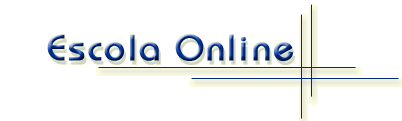
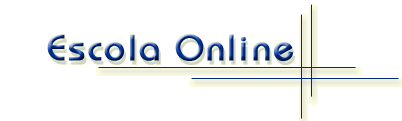 |
INFORMATIVO TÉCNICO Nº 01 - 08/02/2001
Cuidados Básicos com os Equipamentos
Problemas mais Frequentes dos Usuários do EOL
APRESENTAÇÃO
Este Informativo contém orientações e recomendações para os usuários do sistema EOL - Escola On-Line, da SME - Secretaria Municipal de Educação, para que possam solucionar, imediata e localmente, problemas surgidos durante a utilização do referido sistema, além de esclarecimentos sobre os cuidados básicos a serem adotados com os equipamentos de informática utilizados.
Está organizado em 4 Partes contendo:
Parte 1 - Recomendações sobre os cuidados com o equipamento utilizado, tais como o local onde estão instalados, higienização adequada, etc. ;
Parte 2 - Restrições à utilização do EOL;
Parte 3 - Problemas mais comuns que podem ocorrer na operação do sistema e o que fazer;
Parte 4 - Orientações de como e quando contatar o Help Desk da PRODAM.
PARTE 1 – CUIDADOS BÁSICOS COM O EQUIPAMENTO
1.1 AMBIENTE
O equipamento deverá estar instalado em local com boa ventilação; ambientes muito quentes ou muito abafados poderão, ao longo do tempo, causar danos no processador do equipamento.
Outro aspecto são os cuidados com os fios de ligação do equipamento: evitar que eles atravessem locais de trânsito de pessoas, ou qualquer outra condição que possa causar desligamento intempestivo do equipamento, o que pode causar danos graves ao mesmo, além de perigo de danos pessoais.
1.2 MONITOR
Manter o monitor sobre uma superfície plana e estável com espaço adequado para ventilação.
Nunca retirar a tampa do monitor. Existe perigo de alta tensão mesmo que o monitor esteja desligado da tomada.
A tomada deve ser facilmente acessível e localizada próximo ao monitor.
Não colocar nenhum dispositivo magnético próximo ao monitor. Isso pode provocar borramento das cores ou distorção da imagem.
Não colocar o monitor próximo a uma fonte de calor, nem sob a luz solar direta.
Para reduzir o cansaço visual, não colocar o monitor em locais com fundo muito claro ou onde uma iluminação intensa incida diretamente sobre a tela.
Não tentar consertar ou ajustar o monitor; ligar para o help desk da PRODAM (ver Parte 4).
1.3 DESLIGANDO O EQUIPAMENTO
Ao término de uma sessão de uso, desligar corretamente o equipamento através do Windows e cobrí-lo com sua capa, para evitar acúmulo de poeira.
Providência Importante: Sempre que prenunciar tempestades, desligar o computador - tirando os plugs elétrico e telefônico, da tomada da parede - mesmo que o equipamento não esteja sendo usado. Isto porque, a queda de raios, em qualquer ponto nas imediações do local onde o equipamento estiver instalado, poderá causar danos ao mesmo. Os fios telefônicos principalmente, são excelentes condutores de descargas elétricas que poderão queimar a placa do equipamento mesmo estando desligado.
1.4 POSIÇÃO DO GABINETE DA CPU
As CPU’s não devem ter sua posição invertida, ou seja, uma CPU vertical (torre) não deve ser colocada na posição horizontal; isto poderá acarretar deslocamento de seus componentes internos. O mesmo se aplica para uma CPU horizontal, se colocada verticalmente.
1.5 REMOÇÃO DO EQUIPAMENTO
Ao remover o equipamento de um local para outro, os fios devem ser desconectados com cuidado.
Teclado e mouse, nunca devem ser desconectados puxando-se diretamente pelo fio; procurar, na extremidade do encaixe, um local de apoio, evitando que o fio seja arrancado do plug.
1.6 CONSUMO DE ALIMENTOS
Não ingerir alimentos junto ao equipamento, para evitar que algum resíduo, sólido ou líquido, possa cair entre as teclas, ou que estas fiquem engorduradas.
1.7 FUMAÇA
Evitar fumar perto do equipamento: ao longo do tempo, a fumaça poderá provocar um mau contacto nas placas e cabeçotes do disk driver.
1.8 HIGIENIZAÇÃO DO EQUIPAMENTO
Para a higienizar o equipamento utilizar somente um pano umedecido suavemente em solução de amoníaco e água, ou detergente suave.
NUNCA UTILIZAR: thinner, removedor, acetona, gasolina ou qualquer outro produto derivado de petróleo.
1.9 DISQUETES
Os disquetes armazenam informações através de processos magnéticos. Portanto não devem ser expostos a ímãs ou campos magnéticos como os produzidos por caixas acústicas, aparelhos de TV, motores elétricos, etc. Objetos aparentemente inofensivos, tais como tesouras, ou telefone colocado próximo a um disquete, podem estar imantados e acarretar danos nas informações gravadas.
Reatores de lâmpadas fluorescentes, disjuntores de quadros de luz e outros materiais elétricos comuns também podem ser inimigos dos disquetes.
Evitar a proximidade de fontes de calor e umidade em excesso. O calor pode alterar a estrutura microscópica do material magnético e a umidade pode até desmanchá-la
Não dobrar os disquetes ou submetê-los a pressão extrema, ou usar clips para prendê-los.
Partículas de poeira ou fumaça de cigarro podem ser atraídas pelo material magnético do disquete, acumulando-se sobre a superfície, o que dificultará sua leitura.
Em hipótese alguma, tocar as regiões desprotegidas dos disquetes: a gordura natural da pele poderá tornar irrecuperável os dados gravados.
Os disquetes devem ser armazenados na vertical e não devem ser empilhados.
PARTE 2 - OPERAÇÃO DO SISTEMA: RESTRIÇÕES
Os problemas enfrentados atualmente pelos usuários na operação do EOL estão, na sua maior parte, relacionados a conexões defeituosas, equipamentos com problemas e, em menor escala, a procedimentos incorretos. Eventualmente, os problemas estão ligados a limitações técnicas do sistema ou a versão inadequada do Internet Explorer instalada no equipamento. Por outro lado, o usuário do EOL deve estar ciente dos principais aspectos restritivos ao funcionamento do sistema quais sejam:
2.1 Endereços
Os endereços de acesso ao EOL diferem conforme for o caminho de acesso: as escolas da RME-Rede Municipal de Ensino, conectam-se ao EOL através do número 1553, da Telefonica, ou então, através da Internet. As Coordenadoria - Delegacias Regionais do Ensino Municipal e as unidades administrativas centrais de SME, por estarem ligadas à Rede PRODAM - caminho muito mais rápido - têm outro endereço, embora possam também se utilizar das alternativas anteriores. Os endereços disponíveis são:
a) Para usuário que estiver conectado à Rede PRODAM:
b) Se utilizar o 1553 da Telefonica:
c) Se acessar via Internet qualquer que seja o provedor :
http://sampa5.prodam.sp.gov.brsme.asp
As alternativas b e c são os endereços que devem ser utilizados pelas escolas da SME e demais usuários que não estiverem ligados na Rede PRODAM
2.2 Horário de Funcionamento
O sistema funciona 24 horas por dia, nos sete dias da semana. Entretanto, a velocidade na transmissão de dados poderá se tornar mais lenta*, ao redor de datas-limite de alguns eventos da SME, quais sejam, atribuição de aulas, rematrículas, etc, quando as mais de 850 escolas acessam o EOL, quase que simultaneamente.
(*) Velocidade mais lenta, neste contexto, significa que os dados são transmitidos integral e completamente, conforme digitados, porém, devido a congestionamentos no caminho, o sistema demora mais que o usual para sinalizar o término da operação.
Observação importante: Devido à demora na transmissão, poderá ocorrer uma interrupção na conexão. Em decorrência, poderá acontecer que somente parte dos dados digitados, tenham sido transmitidos. Após a reconexão, o usuário deverá conferir se todos os dados digitados antes de cair a conexão, foram efetivamente incluidos no sistema.
O EOL não derruba conexão alguma, visto ser usuário dela. O que ocorre na maioria das vezes é que, qualquer conexão via linha discada pode cair, se houver instabilidade na linha da companhia telefônica. Ver mais sobre "conexão derrubada" nos itens 2.3, 3.1, 3.7 e 3.8.
2.3 Pré-requisitos de Software (Configuração)
O sistema EOL só funciona adequadamente se o Internet Explorer instalado for igual ou maior que a versão 4.0, com a seguinte identificação:
4.72.36.1713, com SP2
Existem restrições ao funcionamento do EOL e são as seguintes:
a) Não funciona com o Netscape Navigator;
b) Não funciona com Internet Explorer, versão 3;
c) Se a versão 4 do IE for menor que a acima mencionada, tais como 4.72.2106.8 e 4.72.3110-8 com SP1, poderá apresentar, intempestivamente, uma mensagem de expiração de prazo, uma solicitação de identificação de usuário e senha, etc., apesar de inicialmente, funcionar normalmente com o EOL. Provisoriamente e a fim de não interromper o trabalho em andamento, deve-se desligar e ligar novamente o equipamento, quando a mensagem se apresentar. Para solução definitiva, contatar o help desk da PRODAM (ver Parte 4) pedindo atualização da versão do IE.
Observação: Para verificar qual é a versão que está instalada no equipamento, proceder como se segue: estando em qualquer página do IE, clicar sob a função Ajuda. Na telinha que se apresentar, clicar sob a opção "Sobre Internet Explorer". A tela chamada apresentará o código da versão do IE do equipamento.
PARTE 3 - PROBLEMAS MAIS FREQUENTES
3.1 A conexão está "caindo" sempre, a toda hora...
3.1.1 Procedimento 1: Se a a conexão do usuário for na Rede PRODAM, pode ter ocorrido algum problema com ela: contatar o help desk da PRODAM (ver Parte 4) e aguardar posicionamento. Se a Rede estiver com problemas, aguardar normalização da mesma; entretanto, se a Rede estiver em ordem, poderá se tratar de um problema do equipamento: contatar o help desk da PRODAM (ver Parte 4).
3.1.2 Procedimento 2: Se a conexão for via telefônica e esta tiver, simultaneamente, uma extensão ativa, ou um fax; ocorre que, sempre que o número for chamado, ou for usada para alguma ligação, a conexão com o EOL irá "cair". A linha utilizada tem que ser de uso exclusivo do EOL.
3.1.3 Procedimento 3: Se a conexão for via 1553: primeiramente, verificar a qualidade da linha utilizada, do seguinte modo: desligar o computador da tomada telefônica e, na mesma tomada, ligar um aparelho telefônico e apurar o que acontece ao se retirar o telefone do gancho:
a) Não existe nenhum sinal: contatar a Companhia Telefonica solicitando correção do problema. O contato com a Telefonica, se faz discando-se o número 103 mais o prefixo do telefone do EOL que está mudo.
b) Existe sinal de linha: discar 1553 e constatar o que ocorreu:
l Deu um sinal de atendimento de fax (um sinal inicial agudo e depois, sucessivos sinais de chamada) porém não se consegue conexão: se não se tratar de problema de configuração do equipamento (ver item 2.3) contatar o help desk da PRODAM (ver Parte 4).
l Deu um sinal diferente do de atendimento de fax (p.ex.: o telefone fica mudo após um primeiro sinal, ou, dá sinal de linha ocupada, etc); isto pode configurar um problema de telecomunicação; contatar o help desk da PRODAM (ver Parte 4).
Observação: As conexões discadas, sobretudo as fornecidas por provedores gratuitos podem cair, às vezes. Entretanto, se com os citados provedores a conexão cair sistematicamente, a intervalos constantes, (p.ex., de hora em hora), isto pode sinalizar alguma configuração do provedor gratuito, para rejeitar conexões muito demoradas.
3.2 Não está sendo possível acessar o EOL, porém o acesso a qualquer outro site, sim:
3.2.1 Procedimento: Primeiramente, checar se a conexão está funcionando, o que se faz do seguinte modo: estando no site possível de acessar, acionar a tecla F5 e aguardar a reapresentação da página; se isto não ocorrer, é sinal que a conexão caiu, e portanto, será necessário reinicializar o acesso. Se, a página se reapresentar atualizada, contatar o help desk da PRODAM (ver Parte 4).
3.3 Ao tentar uma conexão a tela apresenta uma mensagem equivalente a "o sistema não consegue conexão com o servidor..."
3.3.1 Procedimento: O mais provável é que a conexão tenha caído; portanto, é preciso reinicializar o sistema. Entretanto, se a conexão estiver ativa, pode se tratar de queda devido a demora na transmissão por "congestionamento" de tráfego na rede, (ver item 2.2) ; será necessário insistir na conexão.
3.4 Ao ligar o equipamento, aparece uma tarja clara no meio da tela, e mais nada
3.4.1 Procedimento: ligar para o help desk da PRODAM (ver Parte 4).
3.5 Só é possível acessar a primeira tela do EOL, e mais nenhuma
3.5.1 Procedimento: o mais provável é que a conexão tenha caído. Eventualmente ela poderá estar aparecendo na tela, mas está inoperante. Sair da conexão e se conectar novamente.
3.6 O sistema não está apresentando os dados recém digitados, só dados desatualizados..
3.6.1 Procedimento 1: Verificar se não está trabalhando off line, fazendo o seguinte: acionar a opção Arquivo e checar se a opção Trabalhar off line está ativada (4 ); em caso positivo, desativá-la, clicando sobre o tíque. Em caso negativo, proceder como se segue:
3.6.2 Procedimento 2: Atualizar o display das informações, acionando o ícone "Atualizar", disponível na barra de ferramentas do IE. Nesta utilização o navegador poderá retroceder algumas páginas anteriores, não retornando à tela exposta, porém o display das informações cadastradas ficará atualizado.
3.6.3 Procedimento 3: Para que o sistema apresente, continuamente, dados atualizados, é necessário que o IE esteja configurado para tal, o que se faz do seguinte modo, estando conectado:
a) Acionar a função Exibir, e clicar sobre "Opções da Internet";
b) Na pasta Geral, no segmento Arquivo de Internet Temporários, clicar sobre "Configurações";
c) Na telinha que se abrir, clicar sobre o botão "A cada visita à página";
d) Fechar as telinhas, clicando sobre os botões "OK"
3.7 O sistema está muito lento, as telas demoram para aparecer, o sistema cai ...
3.7.1 Procedimento: Excluindo-se os períodos de "congestionamento" (ver item 2.2) a existência de muitos arquivos temporários abertos é um dos motivos que pode acarretar lentidão, provocando até mesmo a desconexão. Configurar o IE para, sistematicamente, excluir os temporários, do seguinte modo:
a) Acionar a função Exibir e clicar sobre "Opções da Internet";
b) Na tela que se abrir, na pasta Geral, no segmento Arquivo de Internet Temporários, clicar sobre o botão "Excluir Arquivos";
c) Fechar as telinhas, clicando sobre os botões "OK"
3.8 De repente, durante uma sessão de trabalho, o sistema apresenta mensagem nos seguintes termos: "a sessão foi expirada por motivos de segurança" , e solicita identificação do usuário e senha..
3.8.1 Procedimento: Esta situação é típica de configuração inadequada do equipamento. Ver item 2.3
PARTE 4 – CENTRAL DE ATENDIMENTO DA PRODAM (HELP DESK)
Esgotadas as checagens recomendadas e, não tendo sido possível solucionar o problema, o usuário deverá solicitar auxílio à Central de Atendimento (help desk) da PRODAM. Para um encaminhamento que viabilize uma solução rápida e adequada do problema, é importante que o usuário forneça uma identificação mínima da ocorrência, constituida do seguinte:
è Nome da Escola (ou da Unidade) e a Coordenadoria a que pertence (se usuário for uma escola)
è Número do telefone da linha do EOL (depende do tipo de conexão, ver item 2.1)
è Número do telefone para contato e nome da pessoa a ser contatada sobre o problema
è Desde quando (data) o problema está ocorrendo
è Número do erro/teor completo da mensagem apresentada na tela (se for o caso) e qual atividade estava em desenvolvimento quando ocorreu o problema, por exemplo, cadastrando aluno, efetuando uma rematrícula/atribuição/etc.
è Endereço da página onde ocorreu o problema; existe dois caminhos para se consultar o endereço:
a) Acionar o botão direito do mouse, numa área livre na parte inferior da tela e, na telinha apresentada, acionar a função "Propriedades"; isto feito, apresenta-se uma outra tela contendo uma área denominada "Endereço URL" contendo o endereço procurado. O que interessa é o conjunto de informações até o ".asp", ou,
b) Posicionar o mouse numa área livre da tela e em seguida, acionar simultaneamente a tecla "Alt" e o botão esquerdo do mouse: aparecerá uma janelinha contendo a identificação lógica e física da página.
CENTRAL DE ATENDIMENTO (HELP DESK): 5080-9090
Horário: das 07:00 às 19:00 hs., de 2ª a 6ª feira
OBSERVAÇÃO FINAL: Dúvidas e problemas relativos a conceitos e definições do EOL, definidos pela própria Secretaria Municipal de Educação, tais como autorizações de acesso, desbloqueio de telas, prazos de alimentação, etc, não são objeto de atendimento da Central (help desk). O usuário deverá buscar esclarecimentos junto à sua Coordenadoria, quando se tratar de Escola, ou no Centro de Informática – CI, se outra unidade.n 08/02/2001